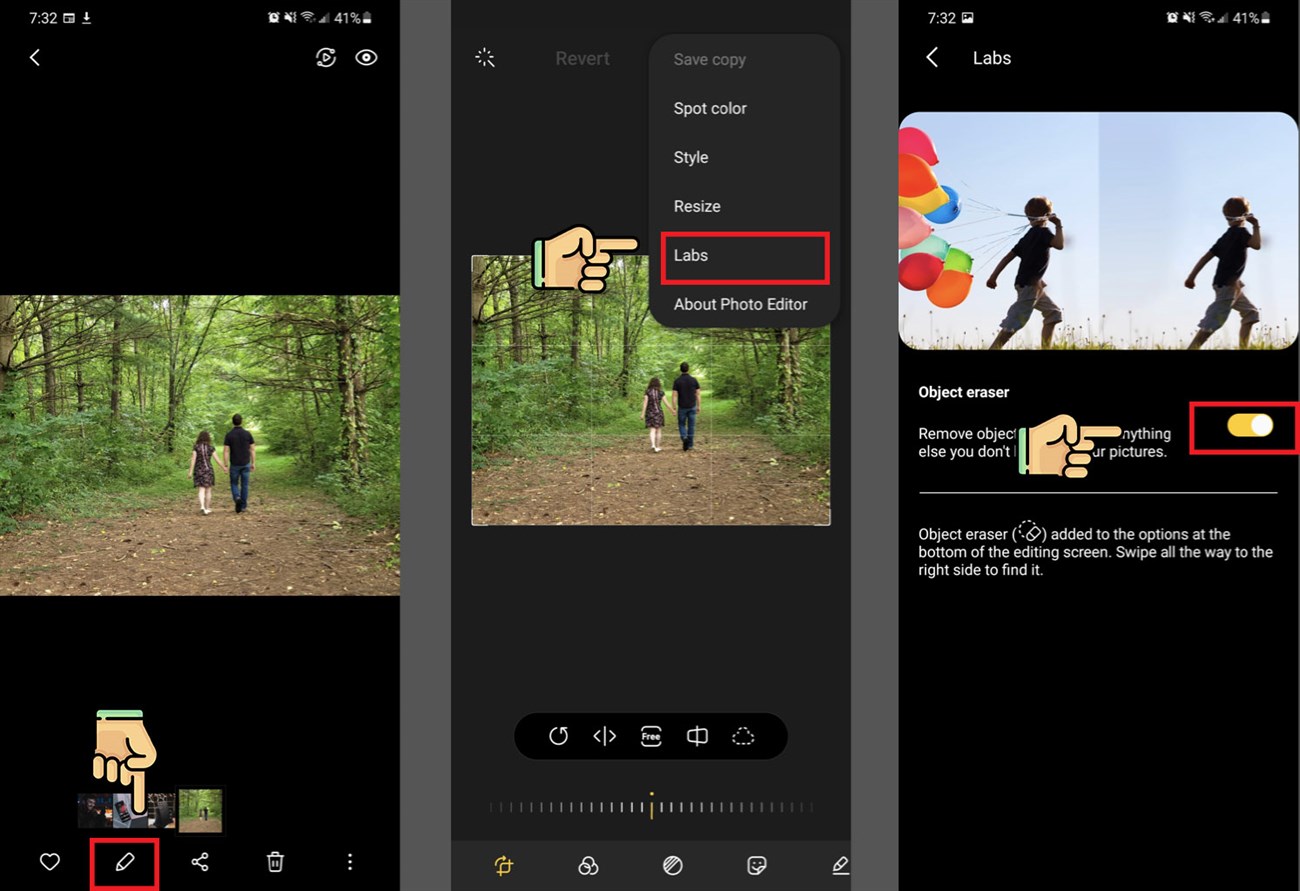Bạn đang đọc bài viết Hướng dẫn kích hoạt và sử dụng tính năng xóa đối tượng trên điện thoại Samsung tại thtrangdai.edu.vn. Bạn có thể truy cập nhanh những thông tin cần thiết trong mục lục bài viết dưới đây.
Tính năng xóa đối tượng trên hệ điều hành One UI 3 mới của Samsung cho phép bạn xóa bất kỳ ai trong ảnh của mình chỉ bằng một cú chạm mà không cần phải sử dụng Photoshop. cực kỳ tiện lợi. Hãy cùng thtrangdai.edu.vn tìm hiểu cách sử dụng tính năng này qua bài viết này nhé!
Xem ngay các sản phẩm ốp lưng điện thoại giảm giá SỐC
Công cụ gỡ bỏ đối tượng trên điện thoại Samsung là gì?
Tính năng Xóa đối tượng là một công cụ chỉnh sửa ảnh rất thú vị cho phép bạn xóa các đối tượng thừa khỏi nền ảnh.
Sau khi chụp ảnh, bạn chỉ cần nhấp vào những người và đối tượng bổ sung muốn xóa và AI (trí tuệ nhân tạo) sẽ xóa chủ thể đó cho bạn.
Công cụ Loại bỏ đối tượng sẽ có sẵn đầu tiên trên điện thoại dòng Samsung Galaxy S21 và sẽ có sẵn trên các thiết bị Galaxy tương thích có bản cập nhật Android 11 vào đầu năm nay.
Cách kích hoạt tính năng Xóa đối tượng
Bước 1: Mở Bộ sưu tập.
Bước 2: Chọn ảnh có đối tượng cần xóa.
Bước 3: Chọn biểu tượng cây bút để chỉnh sửa ảnh.
Bước 4: Nhấn vào biểu tượng ba chấm ở góc trên bên phải màn hình, sau đó chọn Labs.
Bước 5: Nhấn để bật tính năng Xóa đối tượng.
Cách sử dụng tính năng Xóa đối tượng
Bước 1: Sau khi bật tính năng Xóa đối tượng, quay lại hình ảnh có đối tượng muốn xóa.
Bước 2: Di chuyển đến công cụ cuối cùng ở phía bên phải thanh công cụ và nhấp vào biểu tượng Xóa đối tượng.
Bước 3: Click vào đối tượng muốn xóa. Bây giờ, đối tượng sẽ được đánh dấu màu tím, nhấn lại để bỏ chọn. Bạn có thể đánh dấu nhiều đối tượng trong một cục tẩy.

Bước 4: Chọn Xóa để xóa các đối tượng được đánh dấu khỏi ảnh.
Bước 5: Nếu chưa hài lòng có thể nhấn vào mũi tên Undo để quay lại bước trước đó.
Bước 6: Sau khi đã hài lòng, bạn nhấn vào dấu tích ở góc dưới bên phải màn hình để lưu ảnh.
Trên đây là bài viết hướng dẫn các bạn cách sử dụng tính năng Delete Object của Samsung. Chúc các bạn thực hiện thành công và nếu có thắc mắc gì vui lòng để lại bình luận bên dưới nhé!
Cảm ơn bạn đã xem bài viết Hướng dẫn kích hoạt và sử dụng tính năng xóa đối tượng trên điện thoại Samsung tại thtrangdai.edu.vn. Các bạn có thể bình luận, xem thêm các bài viết liên quan bên dưới và hy vọng nó sẽ hữu ích. mang đến cho bạn những thông tin thú vị.
Nhớ để nguồn: Hướng dẫn bật và sử dụng tính năng xóa đối tượng trên điện thoại Samsung tại thtrangdai.edu.vn
Chuyên mục: Blog